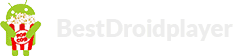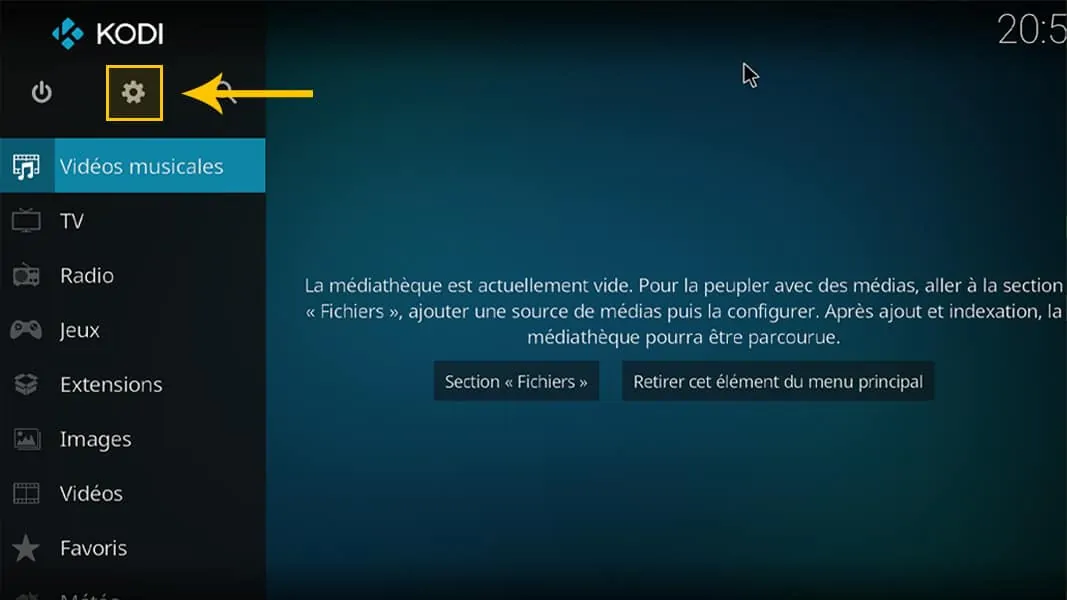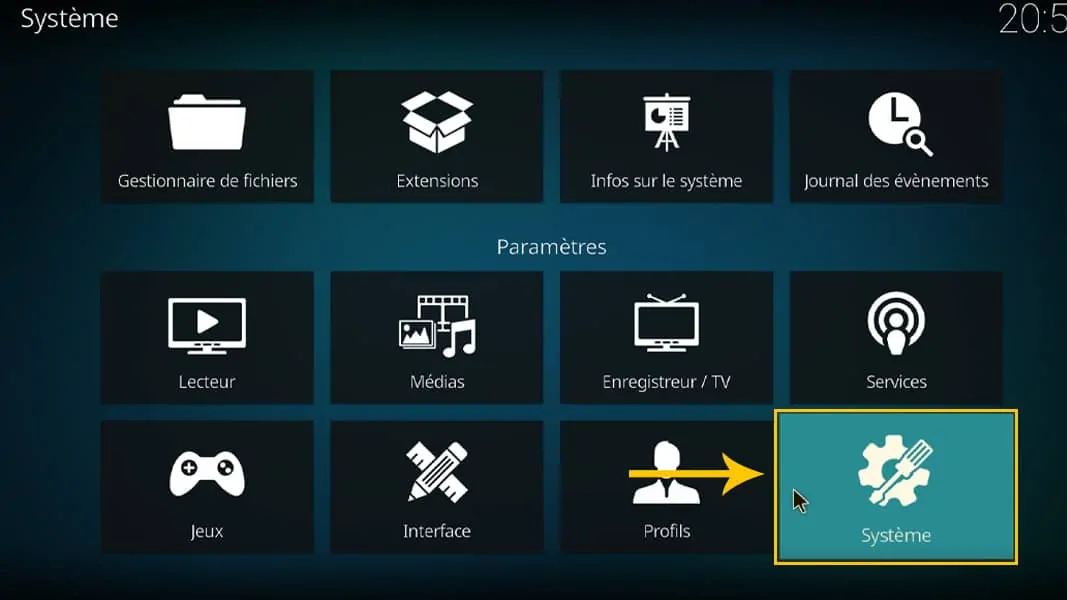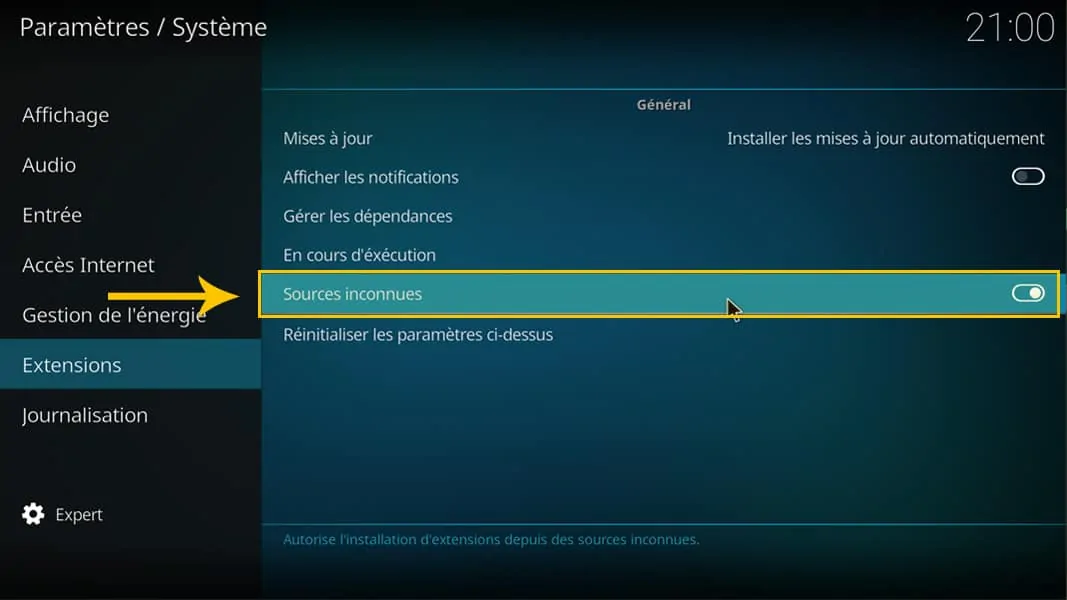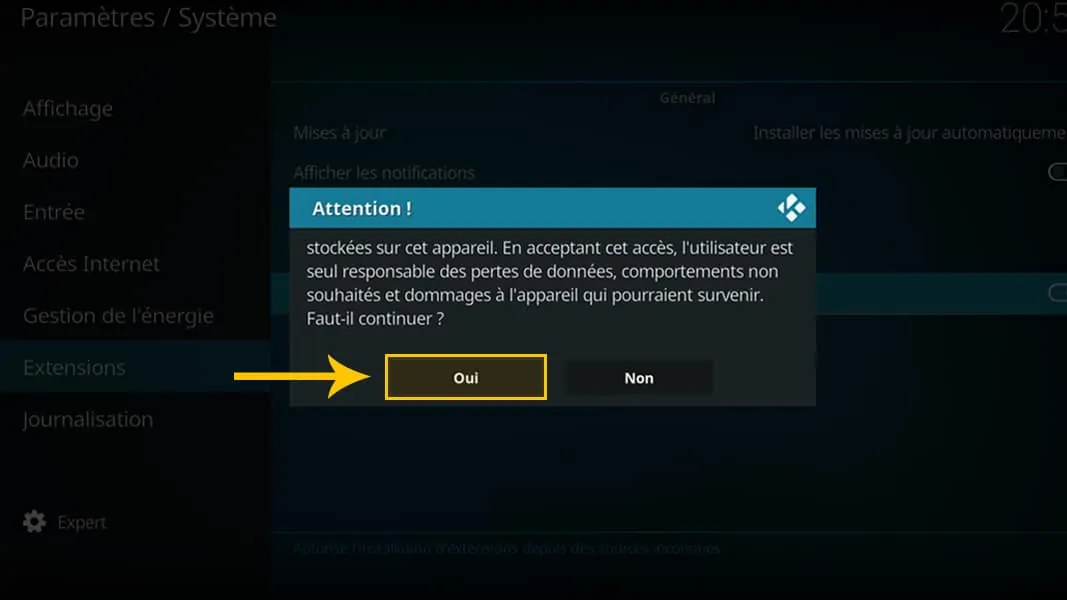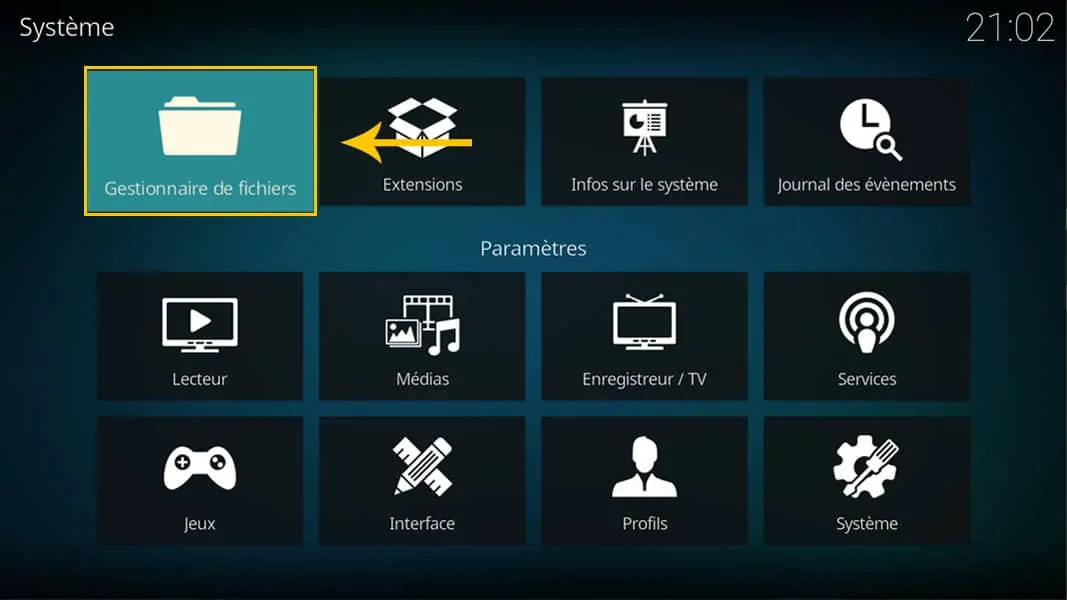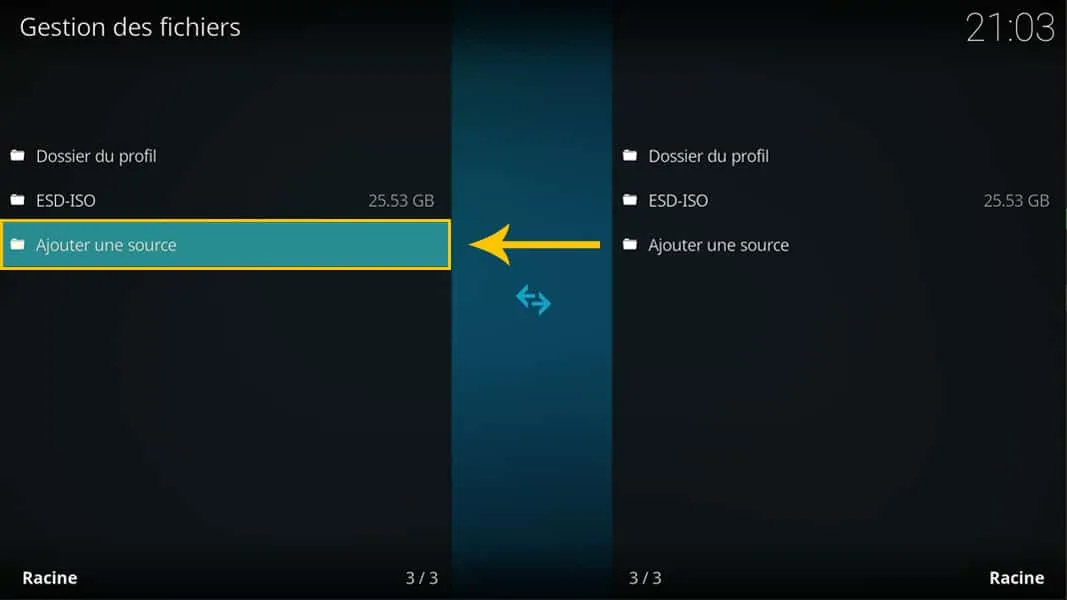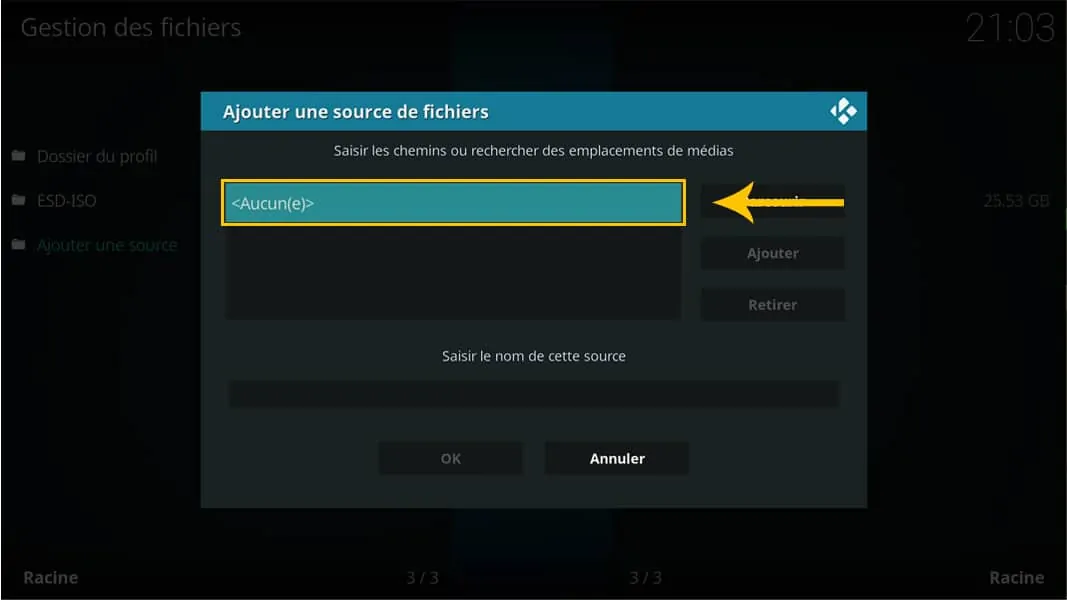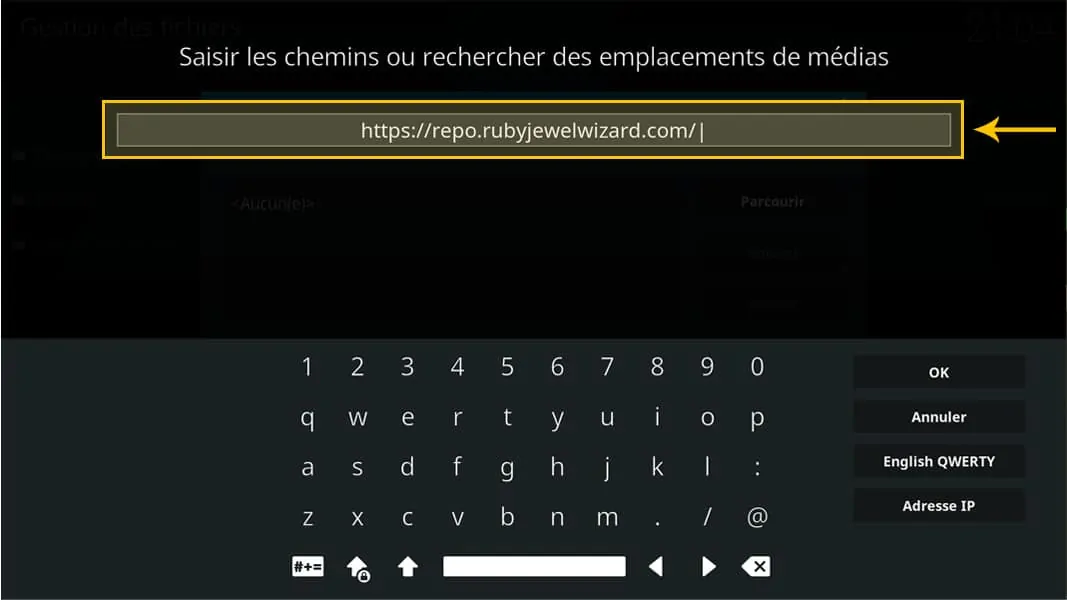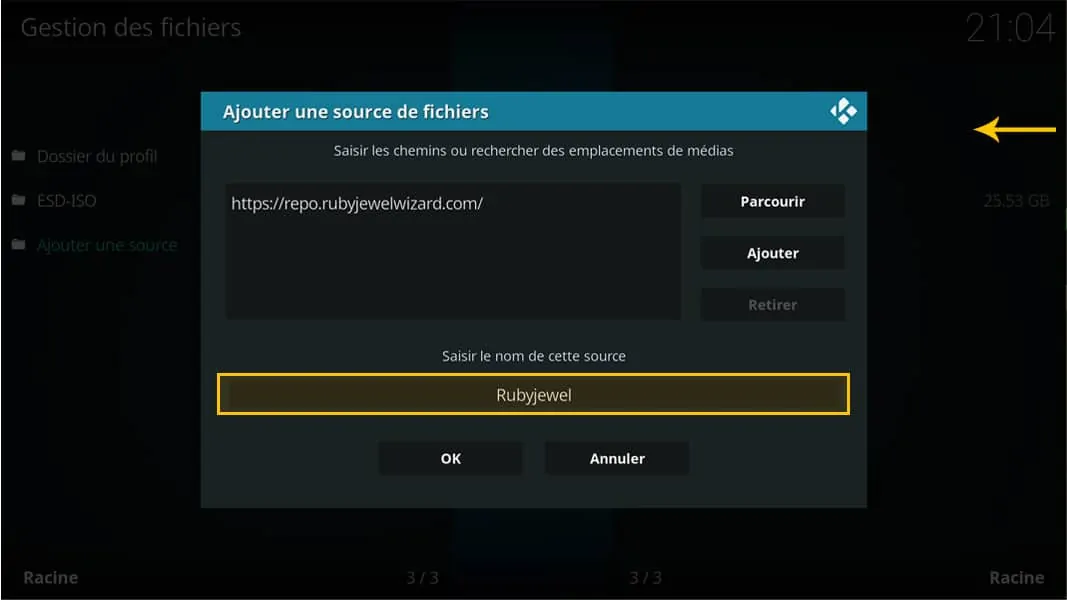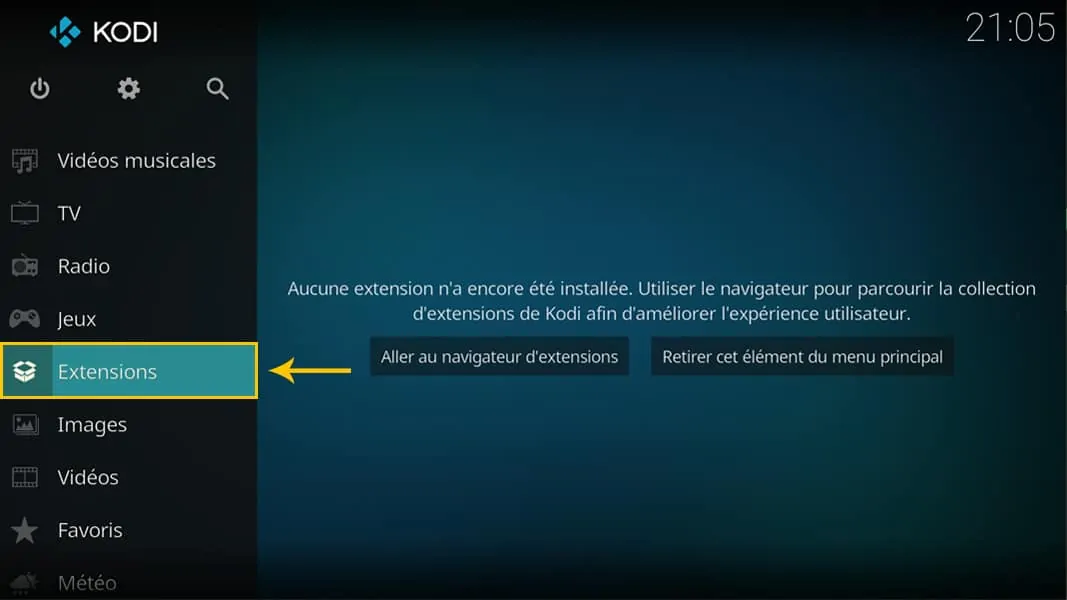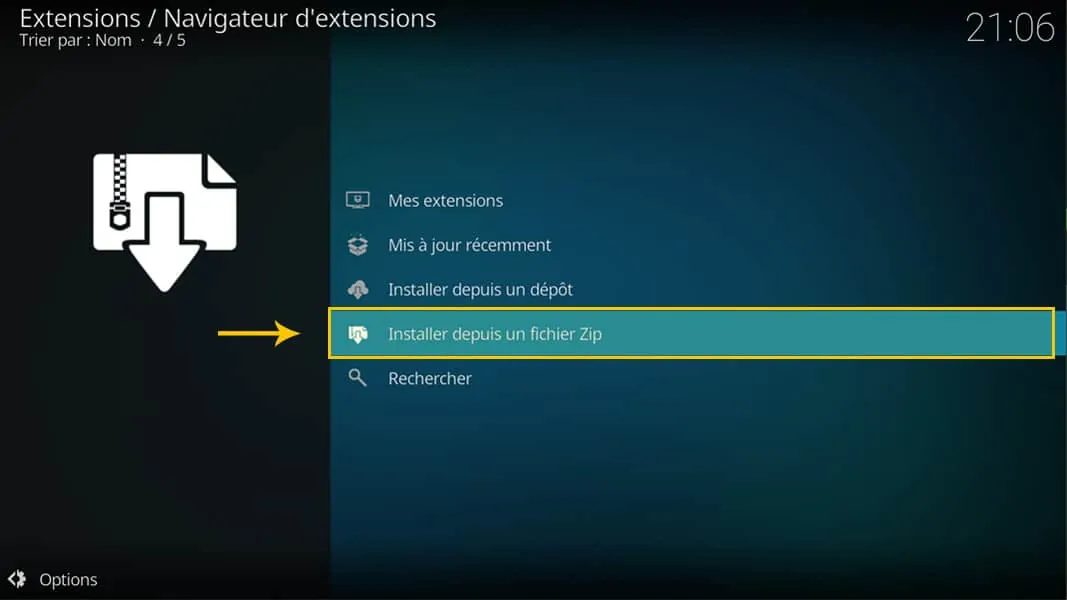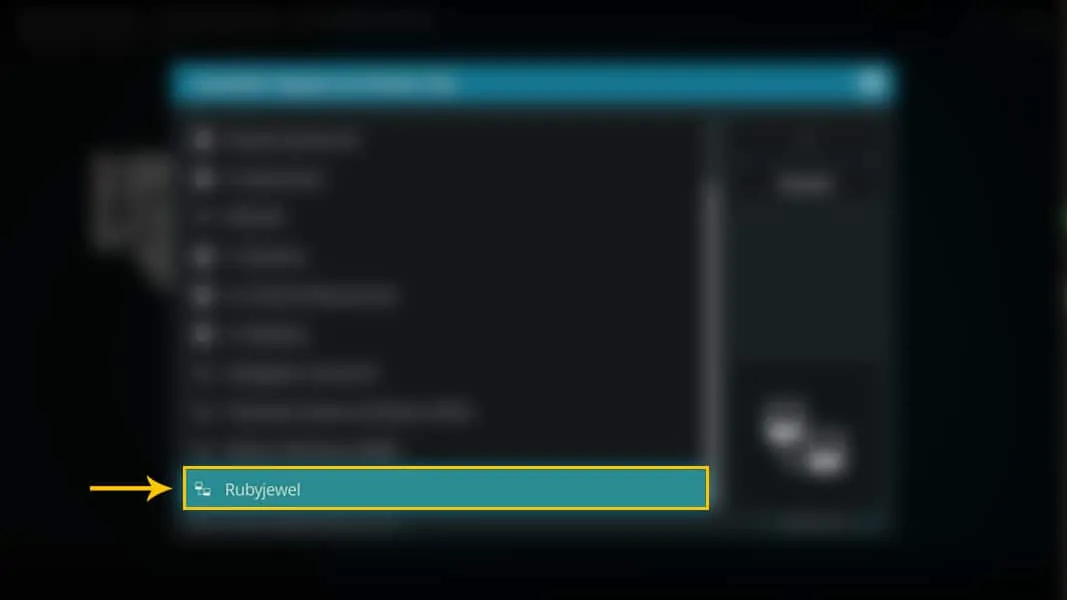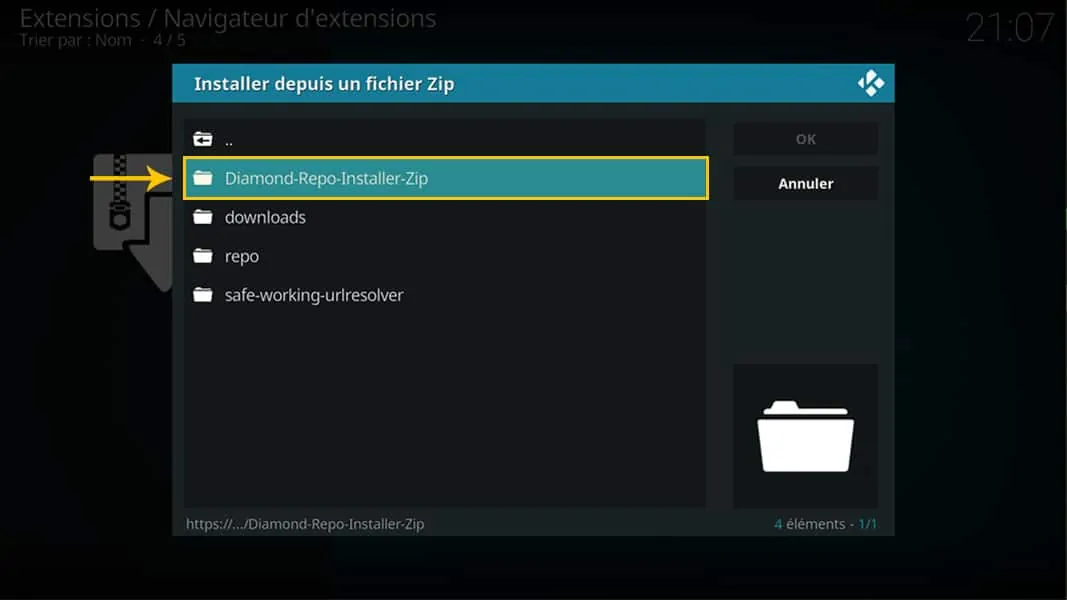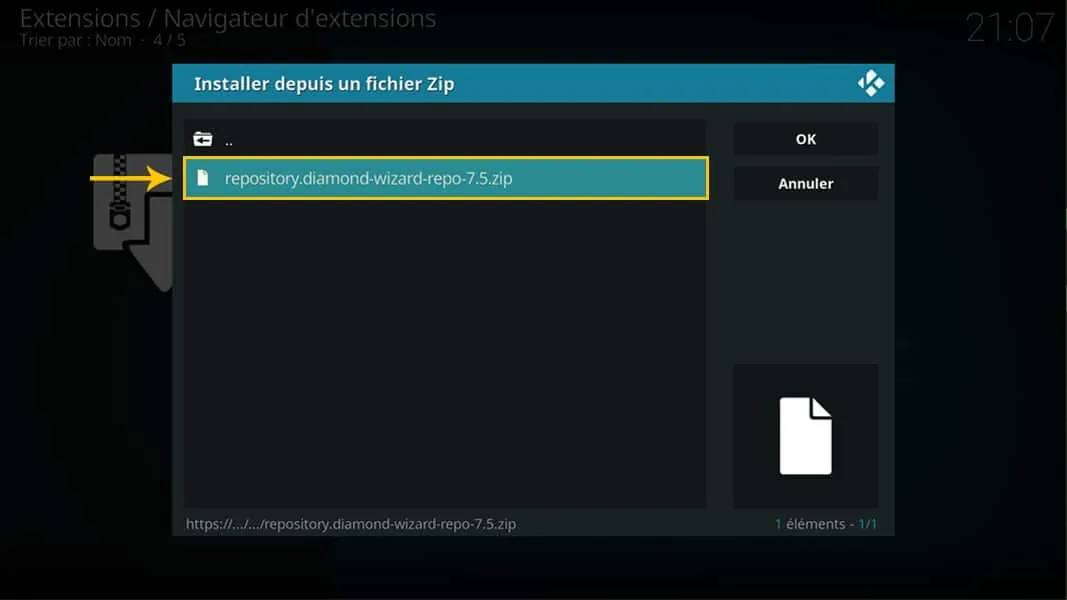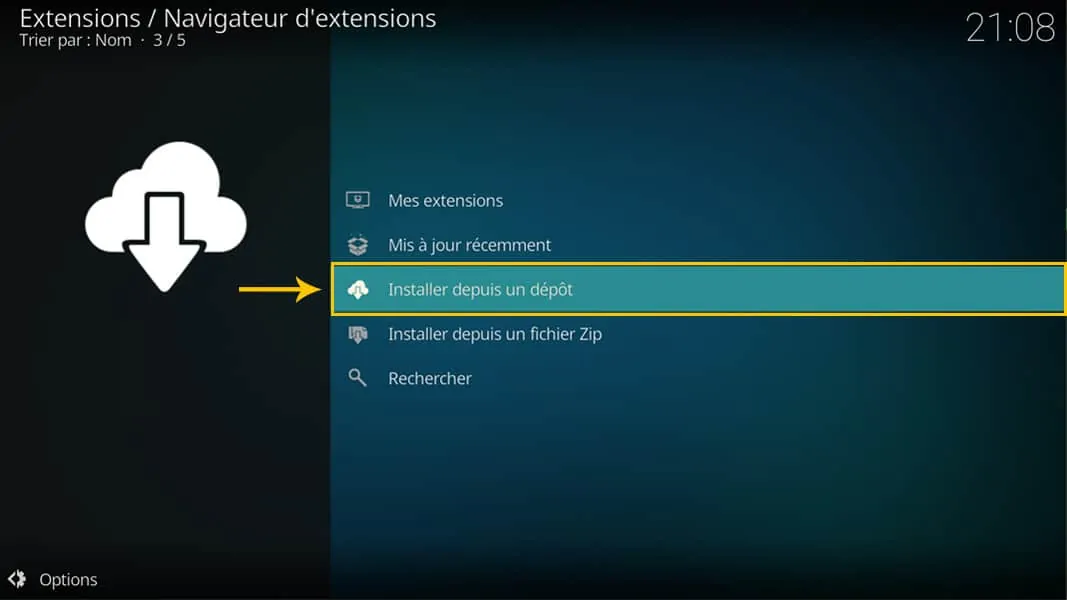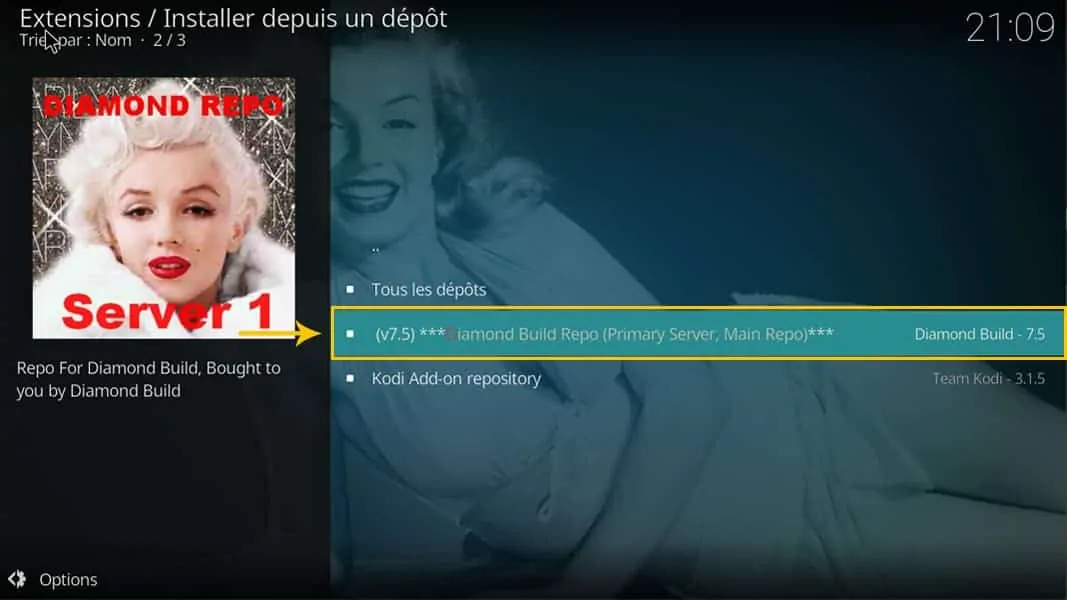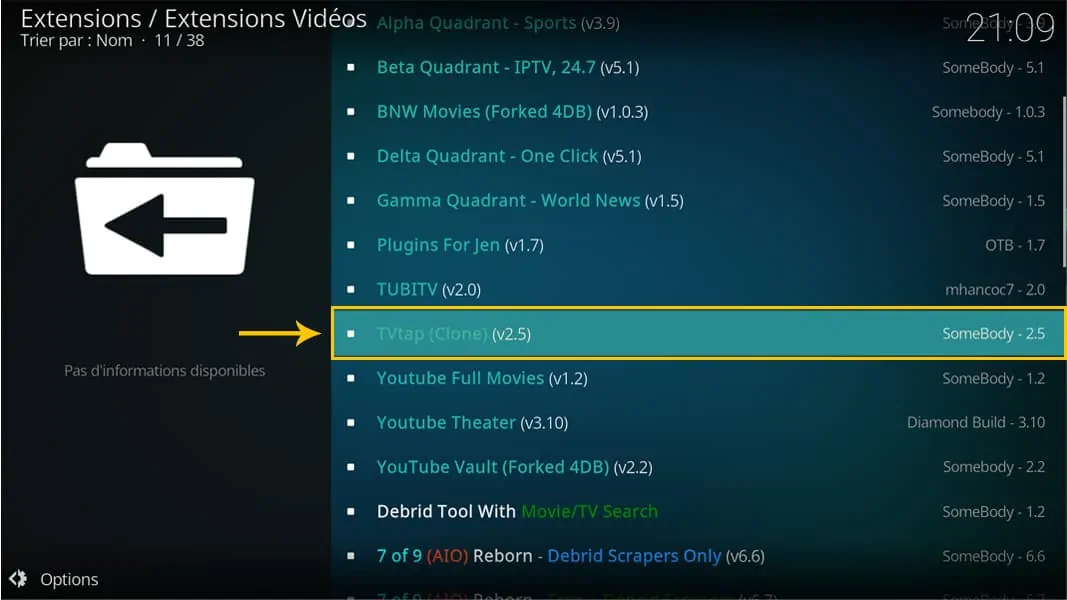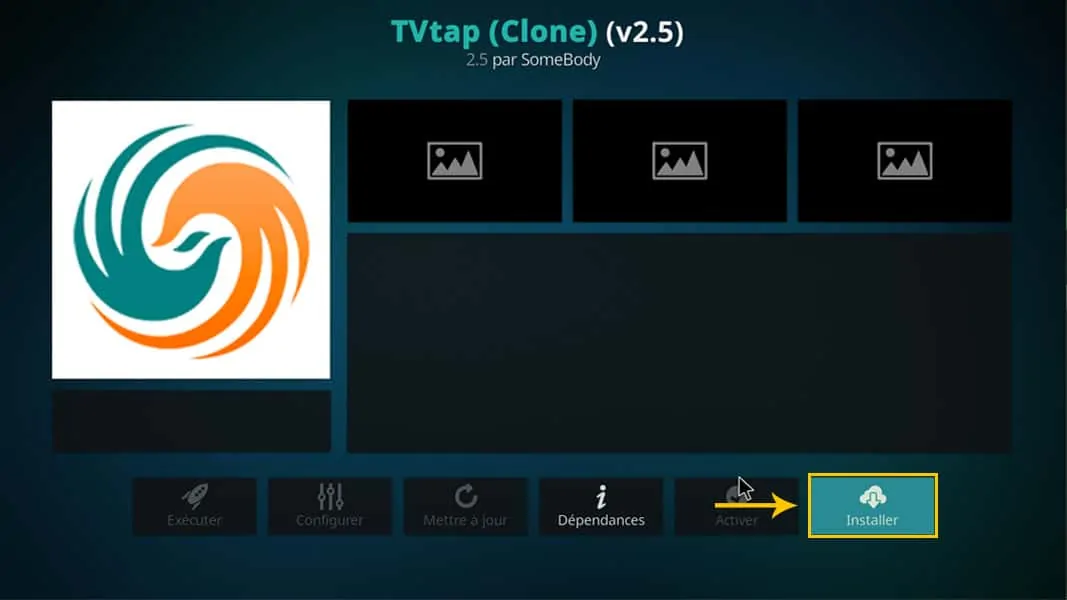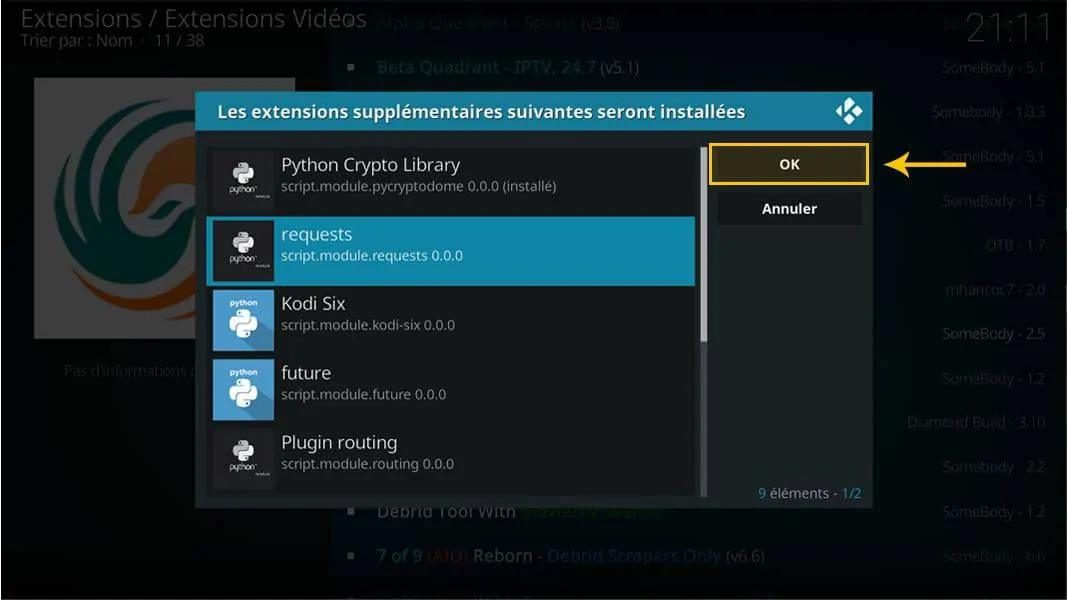Aujourd’hui, nous allons découvrir comment installer TvTap et l’utiliser avec Kodi.Pour regarder la TV en Direct ou le Sport sans passer par un abonnement IPTV, l’une des meilleures alternatives est de choisir la bonne application de streaming. Pour le coup, c’est l’une des meilleures extensions capable de faire cela, et que vous pouvez installer sur Kodi.
Ce guide vous montrera comment installer l’addon TvTap correctement sur Kodi. Des screenshots accompagnent ce guide, et vous permettront d’installer facilement l’’extension sur les périphériques où vous avez installé Kodi (Firestick, Fire TV, Android TV, la nVidia Shield, Windows, iOS ou MacOS)
L’extension TvTap Kodi a été adaptée de la très populaire application Android du même nom. C’est une extension qu’on peut également utiliser sur les Firestick et les périphériques Android. TVTap est un addon dédié à la télévision en direct ou TV Direct, et il propose des centaines de chaînes gratuites en streaming.
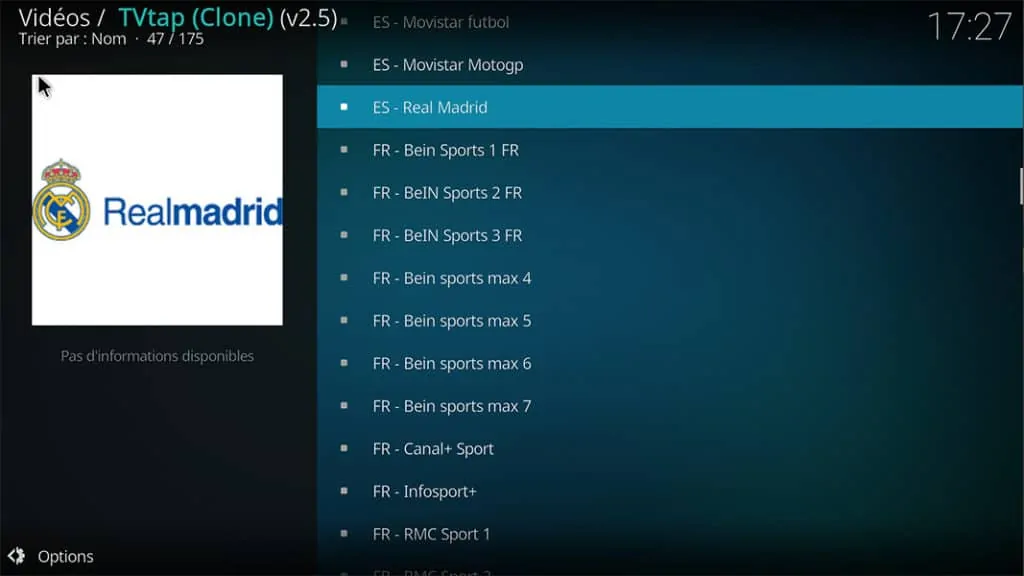
Installer l’Addon TVTap Kodi pour regarder la télé et le sport en direct
Cette extension regroupe les chaînes TV proposées en plusieurs groupes : Documentaires, Divertissement, Cuisine, Enfants, Films, Musique, Actualités, Sports et Chaînes US.
La catégorie Sports est l’une des plus impressionnantes, avec tout un panel de chaînes sportives parmi lesquelles on peut choisir. Regardez presque toutes les chaînes de sports populaires en Europe, aux États-Unis, dans le Moyen-Orient ou encore d’autres régions du monde.
En plus du Football, de la Boxe, on retrouve facilement les matches de la NFL, de la NHL de la MBA, ou du Tennis.
Attention ⚠
Kodi permet de regarder beaucoup de contenus gratuitement, mais vous risquez également de rencontrer des difficultés. Notamment, c’est parce que le TVTap, les addons et la plupart des applications tierces pour Kodi fournissent généralement des streams illégaux.
Dès que vous commencez à streamer, votre fournisseur d’accès (FAI) voit généralement votre adresse IP. Souvent, ils partagent ces données avec le gouvernement ou les agences spécialisées dans le copyright. D’ailleurs, beaucoup d’utilisateurs de Kodi ont reçu des notifications DMCA pour la même raison. Suivant la même logique, les FAI sont maintenant nombreux à bloquer les dépôts et répertoires Kodi, afin de décourager l’utilisation d’addons illégaux pour Kodi.
La seule façon d’éviter tout ce bazar est d’utiliser un VPN sécurisé et réellement anonyme pour le streaming.
Le VPN que nous recommandons :
Après avoir essayé toutes sortes de VPNs gratuits et payants, nous pouvons dire avec assurance que Surfshark est l’un des meilleurs VPN pour le streaming. C’est un VPN qui ne garde aucun log, offre des vitesses ultra rapides, et qui utilise des protocoles d’encryption avancés et sécurisés.
Les caractéristiques techniques de Surfshark :
- ⚡ Superbes vitesses : garantit une expérience de diffusion en direct fluide.
- 🌍 Énorme réseau de serveurs: vous pouvez vous connecter à un serveur à proximité pour une connexion rapide et stable.
- 😎 Excellente confidentialité: le VPN ne conserve aucun journal d'activité, vos activités ne sont donc connues que de vous.
- 🔐 Sécurité de premier ordre: ce VPN utilise le cryptage AES 256 bits et fournit plusieurs protocoles ainsi que d'autres fonctionnalités de sécurité telles qu'un kill switch et une protection DNS et IPv6.
- 💳 Garantie de remboursement à 100%: Si vous n'aimez pas le service, vous pouvez récupérer chaque centime si vous annulez dans les 30 jours!
Le prix :
Le prix est bien sûr un des principaux critères qui ont influencé notre décision. Pour le coup, vous pouvez même obtenir une réduction de 82% sur Surfshark grâce à l’offre ci-dessous :
Garantie de remboursement de 30 jours
(Cette promotion se termine bientôt!)
Enfin, il y a une garantie de remboursement à 100% si vous n’êtes pas satisfait.
Économisez 82% sur votre abonnement Surfshark maintenant !
Comment installer l’extension TvTap pour Kodi (V2.5)
Voici la procédure détaillée pour cela :
- Quand vous êtes sur la Page d’Accueil, ouvrez les Paramètres en cliquant sur le bouton en forme de roue dentée.
- Dans la page Système, sélectionnez le bouton Système.
- Survolez par dessus l’onglet Extensions, et activez les Sources inconnues.
Cette option active une fonction très importante de Kodi, soit la possibilité de passer par des sources tierces pour les extensions.
On installe l’extension TvTap Kodi à partir du dépôt Rubyjewel. Ce dépôt héberge d’autres extensions populaires comme Shadow et Magic Dragon.
Pour installer TVTap dans Kodi, nous avons maintenant besoin d’installer le dépôt hôte.
Ajouter la source Repo
- Avant d’ajouter l’URL, vous avez besoin d’activer Surfshark. Les fournisseurs d’accès ont tendance à bloquer certains dépôts Kodi, pour prévenir l’installation d’extensions qui facilitent le streaming illégal.
- Une fois que Surfshark est lancé et activé, retournez à l’écran d’accueil de Kodi, cliquez sur Système et sélectionnez le Gestionnaire de fichiers.
- Faites un double-clic sur Ajouter une source et entrez l’URL « https://repo.rubyjewelwizard.com/ » dans la fenêtre qui s’affiche. Tapez « Rubyjewel » dans le champ en-dessous, et cliquez sur OK.
- Entrez l’URL https://repo.rubyjewelwizard.com/ dans la fenêtre qui s’affiche.
- Tapez “Rubyjewel dans le champ en-dessous, et cliquez sur OK
Installer le dépôt
- Maintenant, retournez à l’écran d’accueil Kodi. Sur le menu déroulant, à gauche, cliquez sur Extensions.
- Cliquez sur l’icône représentant une boîte ouverte (Package Installer), en haut et à gauche de l’écran.
- Sélectionnez « Installer depuis un fichier .zip »
- Sélectionnez « Rubyjewel », ou le nom que vous avez choisi pour ce dépôt.
- Cliquez sur « Diamond-Repo-Installer-Zip »
- Maintenant, sélectionnez le fichier « repository-diamond-wizard-repo-xxx.zip » (“xxx” étant la version la plus récente que vous obtiendrez).
Une fois que le dépôt a été correctement installé, vous recevrez une notification.
Installer l’extension TvTap pour Kodi
- Une fois que vous êtes dans la page Extensions, cliquez sur « Installer depuis un dépôt »
- Sélectionnez « Diamond Build Repo (primary server, main repo) »
- Scrollez et sélectionnez « Extensions Vidéos ». Cherchez « TvTap (Clone) (v2.5) », et cliquez dessus. Sélectionnez « TVTap » pour installer l’extension dans Kodi.
- Vous aurez maintenant accès à l’option « Installer ». Appuyez sur le bouton pour installer l’extension TVTap Addon à votre Kodi.
- Dans le pop-up qui s’affiche : la liste de toutes les dépendances. Elles s’installeront parallèlement à l’extension TVTap. Cliquez simplement sur OK, et l’extension TvTap pour Kodi s’installera.
Comme il y en a quelques-uns, patientez un peu. Votre Kodi affichera un message confirmant la bonne finalisation des installations.
À partir de là, il suffit de s’assurer que Surfshark tourne en arrière-plan. Un simple détail pour apprécier vos meilleurs films et séries télévisées en streaming. Avec Kodi, vous aurez accès à l’une des meilleures alternatives pour regarder la télé en direct, les chaînes sportives ou vos émissions favorites !
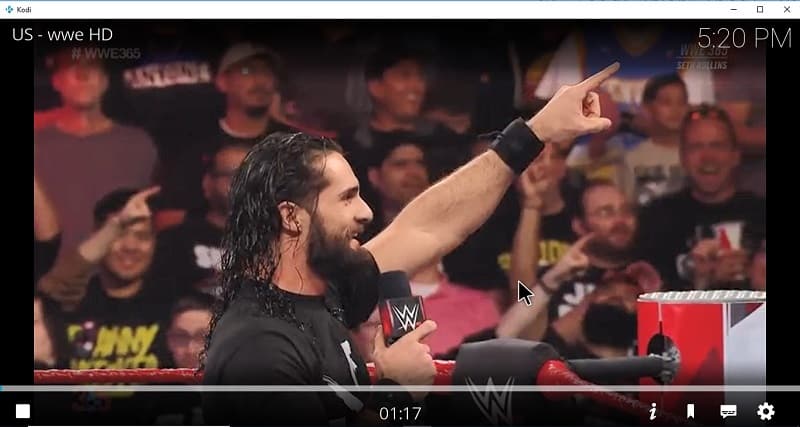
En conclusion
Avec le guide ci-dessus, vous pourrez facilement installer l’extension TvTap Kodi et apprécier la télé en Direct comme les chaînes de sport. Tout ça sans avoir à payer une seule centime.
Néanmoins, assurez-vous toujours d’activer un bon VPN comme Surfshark avant de commencer à streamer avec TvTap ou toute autre extension tierce de Kodi. Mis à part la protection de vos données privées et votre anonymat, le VPN vous aidera également à contourner les restrictions géographiqueset autres blocages imposés par votre fournisseur d’accès.
On espère que ce guide pour installer l’extension TvTap dans Kodi vous a été utile. Si c’est le cas, n’hésitez pas à noter ce guide et le partager avec vos amis !
À bientôt pour un nouveau guide BestDroidPlayer !